Ne šifrirajte samodejno datotek, premaknjenih v šifrirane mape v sistemu Windows 10
Miscellanea / / November 28, 2021
Ne šifrirajte samodejno datotek, premaknjenih v šifrirane mape v sistemu Windows 10: Če uporabljate šifrirni datotečni sistem (EFS) za šifriranje datotek ali map, da preprečite svoje občutljive podatke, se morate zavedati, da ko povlečete in spustite katero koli nešifrirano datoteko ali mapo v šifrirani mapi, potem bo Windows samodejno šifriral te datoteke ali mape, preden jih premakne v šifrirano mapo mapo. Zdaj nekateri uporabniki želijo, da ta funkcija deluje, medtem ko jih drugi nujno ne potrebujejo.
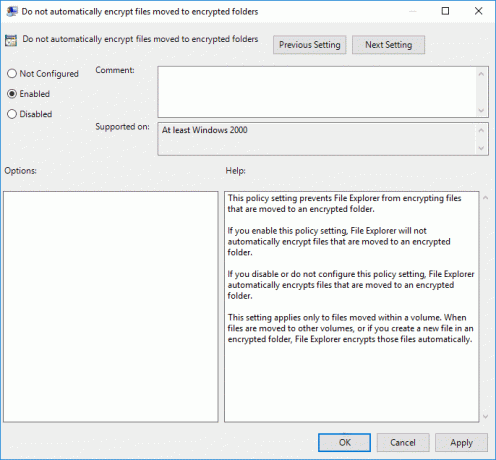
Preden nadaljujete, se prepričajte, da razumete, da je EFS na voljo samo v sistemih Windows 10 Pro, Education in Enterprise Edition. Zdaj lahko uporabniki omogočijo ali onemogočijo funkcijo samodejnega šifriranja programa Windows Explorer, tako da ne zapravljajo čas, poglejmo, kako omogočiti Ne samodejno šifriranje datotek, premaknjenih v šifrirane mape v sistemu Windows 10 z
pomoč spodaj navedene vadnice.
Vsebina
- Ne šifrirajte samodejno datotek, premaknjenih v šifrirane mape v sistemu Windows 10
- 1. način: ne šifrirajte samodejno datotek, premaknjenih v šifrirane mape, z urejevalnikom pravilnika skupine
- 2. način: z urejevalnikom registra ne šifrirajte samodejno datotek, premaknjenih v šifrirane mape
Ne šifrirajte samodejno datotek, premaknjenih v šifrirane mape v sistemu Windows 10
Poskrbite za ustvarite obnovitveno točko samo v primeru, da gre kaj narobe.
1. način: ne šifrirajte samodejno datotek, premaknjenih v šifrirane mape, z urejevalnikom pravilnika skupine
1. Pritisnite tipko Windows + R in nato vnesite gpedit.msc in pritisnite Enter, da odprete Urejevalnik pravilnika skupine.

2. Pomaknite se na naslednjo pot:
Konfiguracija računalnika\Upravniške predloge\Sistem
3. Prepričajte se, da ste izbrali Sistem in nato v desnem podoknu okna dvokliknite na "Ne šifrirajte samodejno datotek, premaknjenih v šifrirane mape”, da ga uredite.
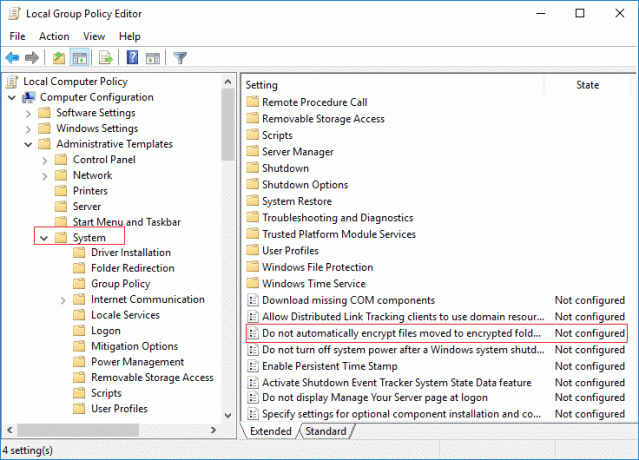
4. Ne pozabite spremeniti nastavitev zgornjega pravilnika glede na:
Če želite omogočiti samodejno šifriranje datotek, premaknjenih v šifrirane mape EFS: Izberite Ni konfigurirano ali Onemogočeno
Če želite onemogočiti samodejno šifriranje datotek, premaknjenih v šifrirane mape EFS: Izberite Omogočeno
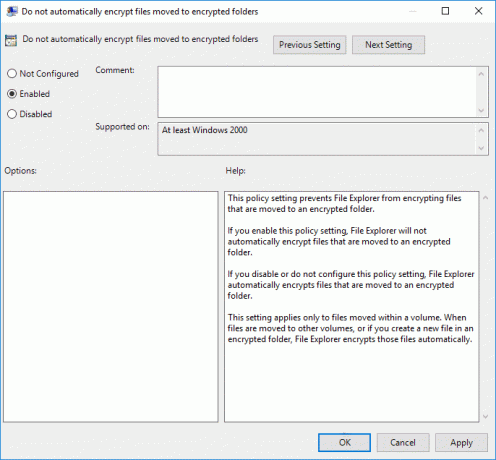
6. Ko končate z izbiro, kliknite V redu in zaprite urejevalnik pravilnika skupine.
2. način: z urejevalnikom registra ne šifrirajte samodejno datotek, premaknjenih v šifrirane mape
1. Pritisnite tipko Windows + R in nato vnesite regedit in pritisnite Enter, da odprete urejevalnik registra.

2. Pomaknite se do naslednje lokacije:
HKEY_LOCAL_MACHINE\SOFTWARE\Microsoft\Windows\CurrentVersion\Policies\Explorer
3. Z desno miškino tipko kliknite raziskovalec nato izberite Novo > DWORD (32-bitna) vrednost.
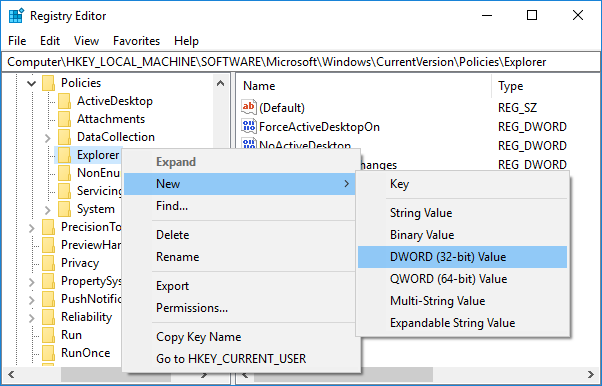
4. Poimenujte to novo ustvarjeno DWORD kot NoEncryptOnMove in pritisnite Enter.
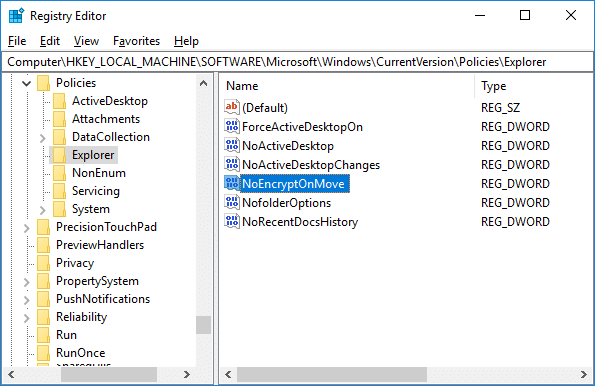
5. Dvokliknite NoEncryptOnMove in spremeni njeno vrednost na 1 do onemogoči samodejno šifriranje datotek, premaknjenih v šifrirane mape in kliknite V redu.
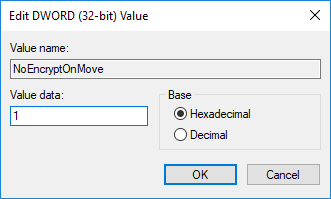
Opomba: Če želite omogočiti funkcijo samodejnega šifriranja, preprosto z desno tipko miške kliknite NoEncryptOnMove DWORD in izberite Izbriši.

6. Zaprite urejevalnik registra in znova zaženite računalnik, da shranite spremembe.
Priporočeno:
- Omogočite ali onemogočite hitro preklapljanje uporabnikov v sistemu Windows 10
- Kako izvoziti shranjena gesla v Google Chrome
- Omogočite ali onemogočite številčno razvrščanje v File Explorerju v sistemu Windows 10
- Kako spremeniti privzeto lokacijo mape za prenos v Chromu
To je to, kar ste se uspešno naučili Kako omogočiti Samodejno ne šifriraj datotek, premaknjenih v šifrirane mape v sistemu Windows 10 če pa imate še vedno kakršna koli vprašanja v zvezi s to objavo, jih lahko postavite v razdelku za komentarje.



